Mit dieser Funktion können Sie Profile, Füllungen und Beschläge innerhalb eines Projektes für alle oder ausgewählte Positionen austauschen.
- Wählen Sie im nachfolgenden Fenster, ob die Funktion auf markierte Positionen oder auf alle Positionen angewendet werden soll.
- Im nachfolgenden Fenster stehen Ihnen vier Optionen zur Verfügung, um die "Suchen und Ersetzen"-Funktion anzuwenden:

Profilserie wechseln
- Diese Funktion berücksichtigt beim Suchen und Ersetzen:
- Profile
- Gläser
- Paneele
- Beschläge
- Wählen Sie die Option "Profilserie wechseln" aus.
- Klicken Sie unten rechts auf die Schaltfläche "Weiter". Das nächste Eingabefenster öffnet sich:
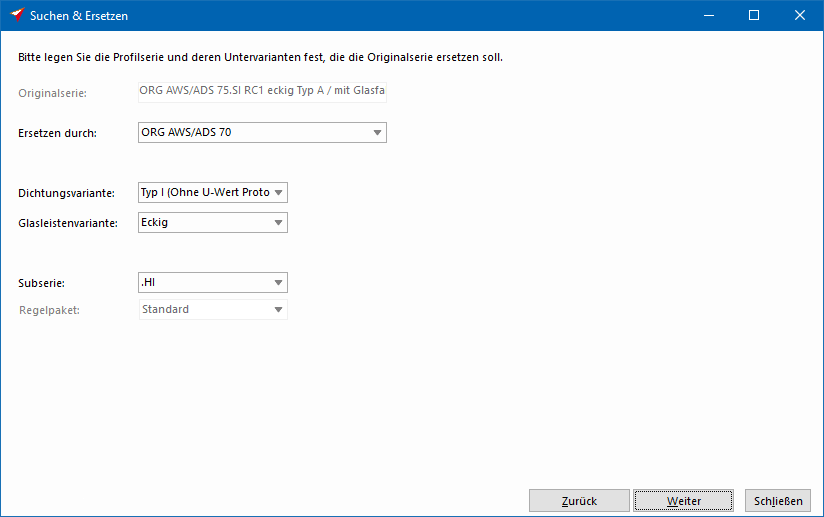
- Wählen Sie bei "Ersetzen durch" die Profilserie aus, die die Originalserie ersetzen soll.
- Wählen Sie die Dichtungsvariante aus.
- Wählen Sie die Glasleistenvariante aus.
- Wählen Sie die Subserie aus.
- Wählen Sie ein Regelpaket aus.
- Klicken Sie unten rechts auf die Schaltfläche "Weiter". Das nächste Eingabefenster öffnet sich:
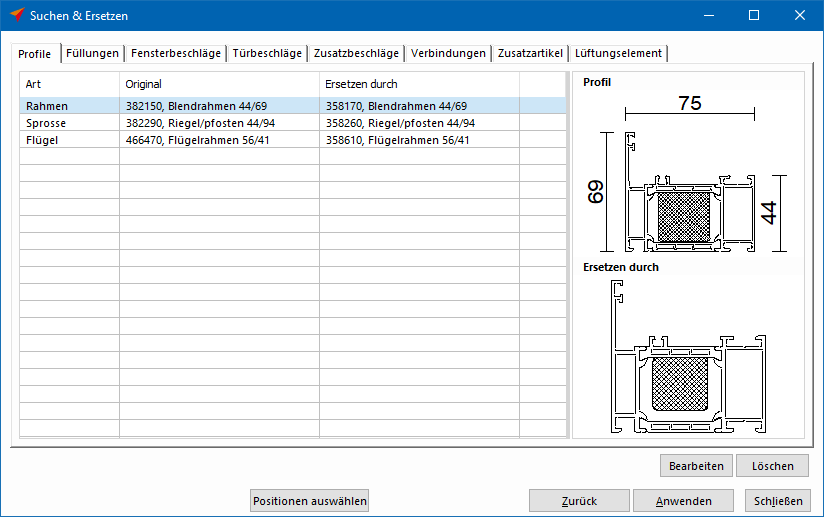
- Passen Sie ggf. die vom System vorgeschlagenen Ersetzungen per Doppelklick an:
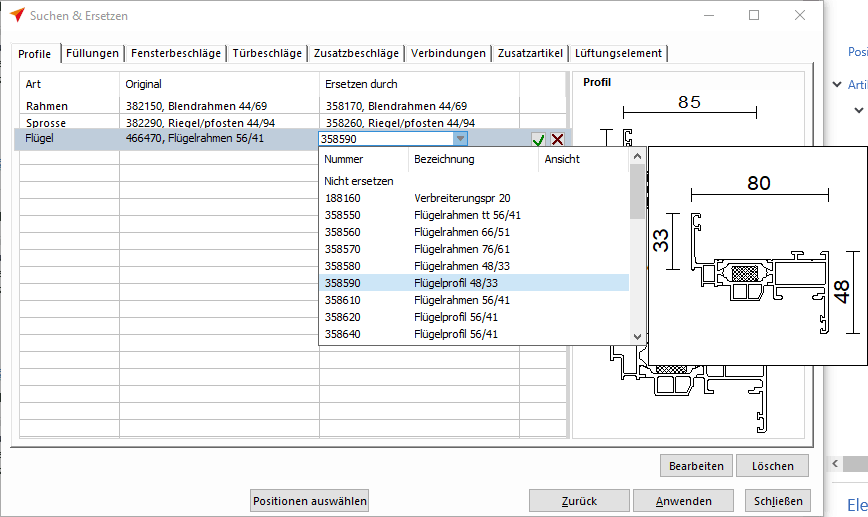
- Klicken Sie auf die Schaltfläche "Anwenden", um den Vorgang abzuschließen.
Artikeländerungen innerhalb einer Profilserie vornehmen
- Diese Funktion berücksichtigt beim Suchen und Ersetzen:
- Profile
- Gläser
- Paneele
- Beschläge
- Wählen Sie die Option "Artikeländerungen innerhalb einer Profilserie vornehmen" aus.
- Klicken Sie unten rechts auf die Schaltfläche "Weiter". Das nächste Eingabefenster öffnet sich:
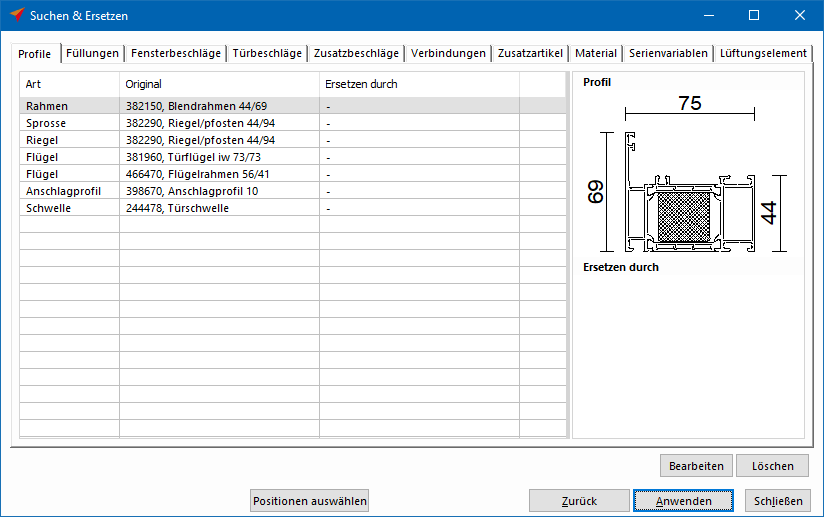
- Passen Sie ggf. die vom System vorgeschlagenen Ersetzungen per Doppelklick an.
- Klicken Sie auf die Schaltfläche "Anwenden", um den Vorgang abzuschließen.
Artikeländerungen serienübergreifend im gesamten Projekt vornehmen
- Diese Funktion berücksichtigt beim Suchen und Ersetzen:
- Glasleisten
- Gläser
- Paneele
- Beschläge
- Wählen Sie die Option "Artikeländerungen serienübergreifend im gesamten Projekt vornehmen" aus.
- Klicken Sie unten rechts auf die Schaltfläche "Weiter". Das nächste Eingabefenster öffnet sich:
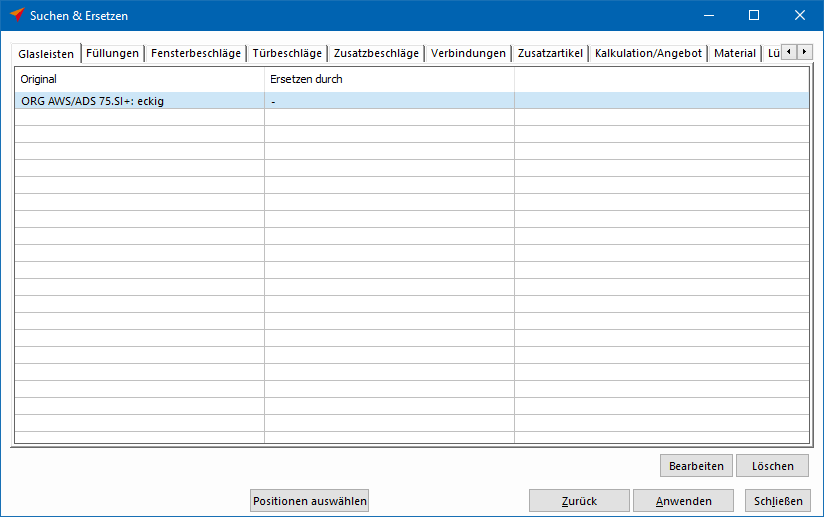
- Passen Sie ggf. die vom System vorgeschlagenen Ersetzungen per Doppelklick an.
- Klicken Sie auf die Schaltfläche "Anwenden", um den Vorgang abzuschließen.
Farbänderungen serienübergreifend im gesamten Projekt vornehmen
- Diese Funktion berücksichtigt beim Suchen und Ersetzen:
- Profile
- Beschläge
- Wählen Sie die Option "Farbänderungen serienübergreifend im gesamten Projekt vornehmen" aus.
- Klicken Sie unten rechts auf die Schaltfläche "Weiter". Das nächste Eingabefenster öffnet sich:
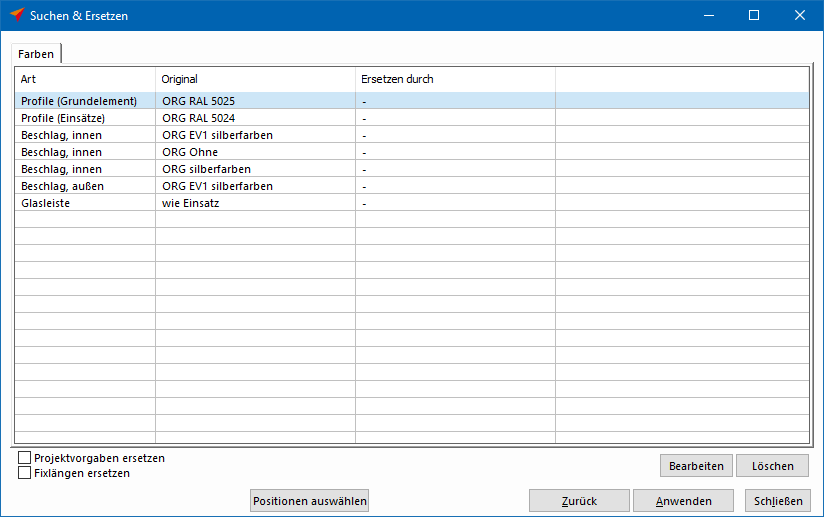
- Passen Sie ggf. die vom System vorgeschlagenen Ersetzungen per Doppelklick an.
- Aktivieren Sie Funktion "Projektvorgaben ersetzen", um die Oberflächen innerhalb der ausgewählten Positionen durch die gewählten Farben zu ersetzen.
- Aktivieren Sie die Funktion "Fixlängen ersetzen", wenn die Fixlängen beim Ersetzen berücksichtigt werden sollen.
- Klicken Sie auf die Schaltfläche "Anwenden", um den Vorgang abzuschließen.
Als neue Alternativpositionen anlegen
Aktivieren Sie die Option "Als neue Alternativposition anlegen", wenn Sie die Position mit den Ersetzungen als Kopie erstellen wollen. Die Originalposition ohne Ersetzungen bleibt vorhanden.
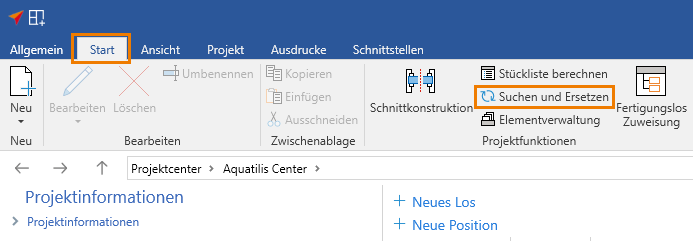

 Deutsch
Deutsch English (UK)
English (UK) Français
Français Italiano
Italiano Čeština
Čeština Ελληνικά
Ελληνικά